苹果6 plus怎么安装pp助手?
对于苹果6 plus怎么安装pp助手不了解的朋友,可以参考下这篇jbxue小编提供的iphone6 plus安装pp助手教程,一起来了解下。
苹果6 plus安装pp助手方法教程:
1、cydia安装教程:
打开cydia -- 管理/软件源 -- 编辑/添加--输入源地址:apt.25pp.com【25pp手机助手源】
(已经添加【25pp手机助手源】的用户,请点击cydia--变更--刷新或删除【25pp手机助手源】重新添加一次)
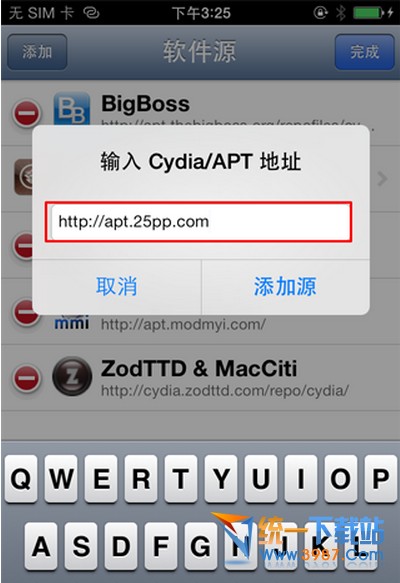
2、点击进入【25pp手机助手源】-- 点击【pp助手】-- 安装 -- 确认-- 完成
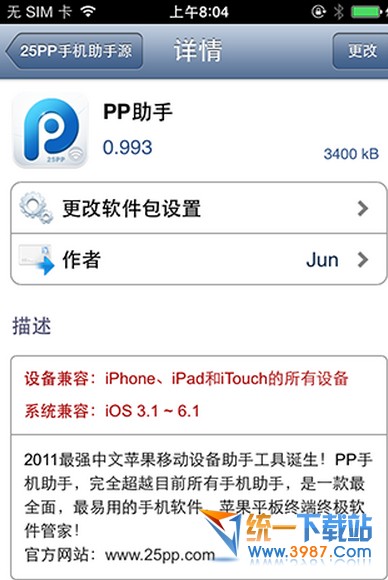
3、成功安装pp助手
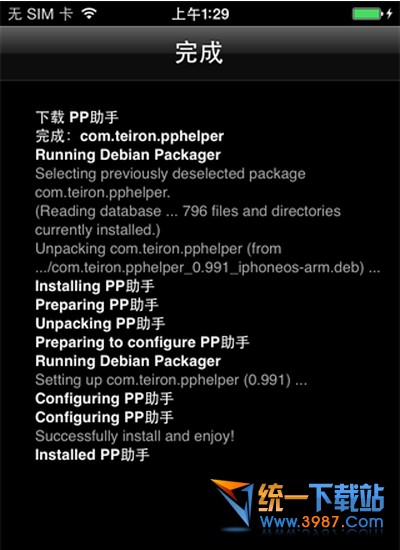
4、安装pp助手ipa补丁(说明:如果不安装ipa补丁,会导致无法安装破解越狱应用)点击进入【25pp手机助手源】-- 点击【pp助手ipa补丁】-- 安装 -- 确认-- 完成。
专题教程:iphone6 plus使用教程与技巧